چگونه در واتساپ به خودمان پیام دهیم؟
- 18 خرداد 1404
- 0
- زمان مطالعه : 4 دقیقه 35 ثانیه
پیام های واتساپ را ذخیره کن!
آیکلود و گوگل درایو برای ذخیره لینکها، فایلها، پیامها، یادداشتهای صوتی و غیره عالی هستند. اما می توان با روش های راحت تری یک پیام را ذخیره کرد.
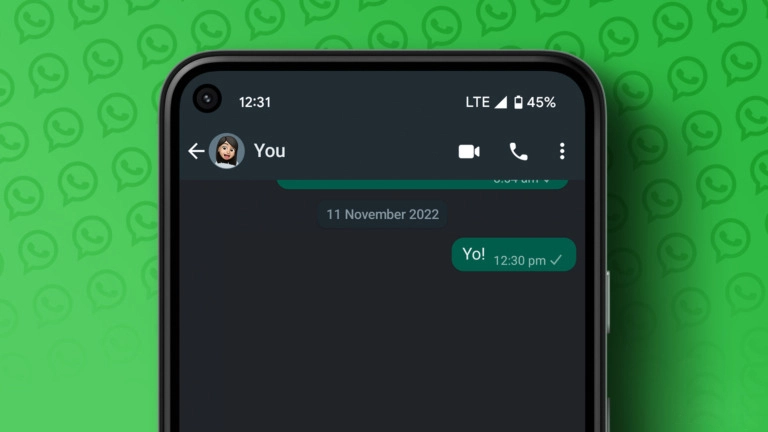
واتس آپ به شما امکان را میدهد در برنامههای موبایل، وب و دسکتاپ برای
خود پیام ارسال نمایید.
بخوانید:
چگونه آنلاین بودن خود را در واتساپ مخفی کنیم؟
ویژگی ارسال پیام به خود در واتساپ
با استفاده از این ویژگی میتوانید متن، فایلها یا لینکهای مهم وب را ذخیره نمایید. ارسال پیام به خود در واتساپ در اندروید، آیفون، وب و برنامههای دسکتاپ، در دسترس است. در این مقاله به شما نشان خواهیم داد چگونه یک پیام را در واتساپ به خودتان ارسال کنید. قبل از شروع، مطمئن شوید که آخرین نسخه واتساپ را روی موبایل و لپ تاپ/کامپیوتر اجرا مینمایید.
چگونه در واتس اپ به خودمان پیام دهیم؟ آیفون و اندروید
مرحله 1: واتس اپ را در آیفون یا اندروید باز کنید.
مرحله 2: روی دکمه New Chat ضربه بزنید.
- در آیفون، در گوشه سمت راست بالا قرار دارد.
- در اندروید، در گوشه سمت راست پایین قرار دارد.
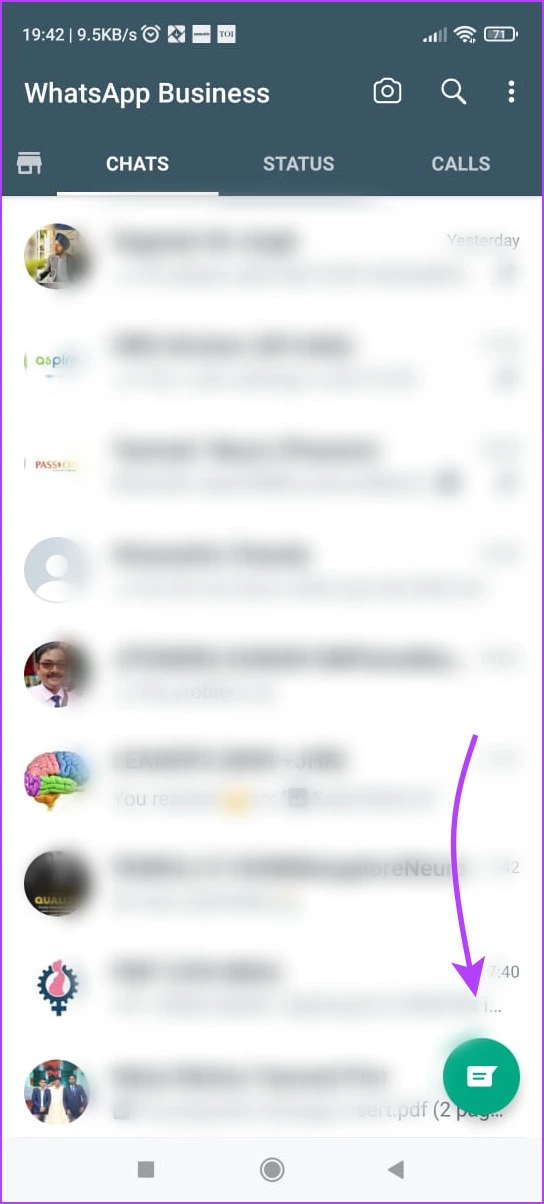
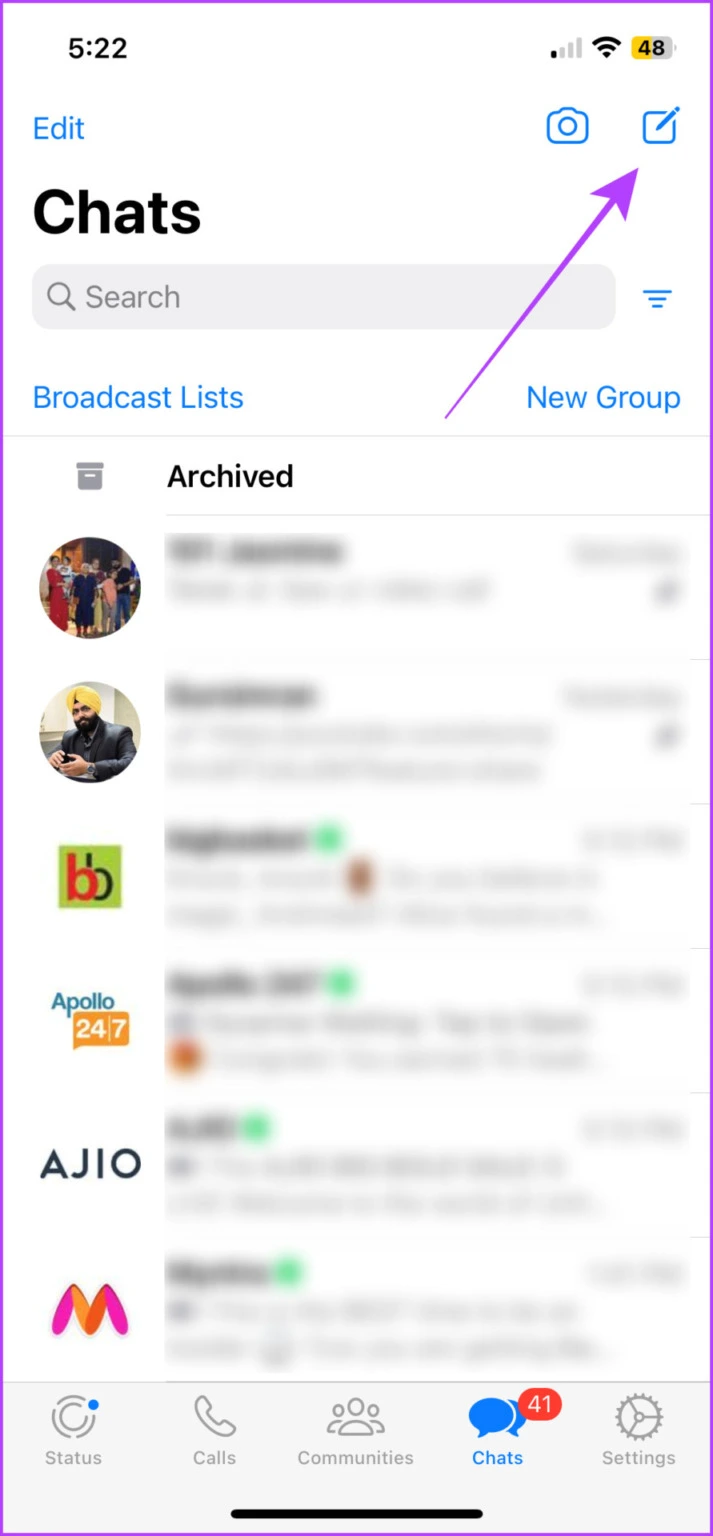
مرحله 3: روی نام خود، در زیر بخش "Contacts on WhatsApp" ضربه بزنید.
مرحله 4: پیام خود را تایپ کرده و Return را بزنید تا پیام واتساپ برای شما ارسال شود.
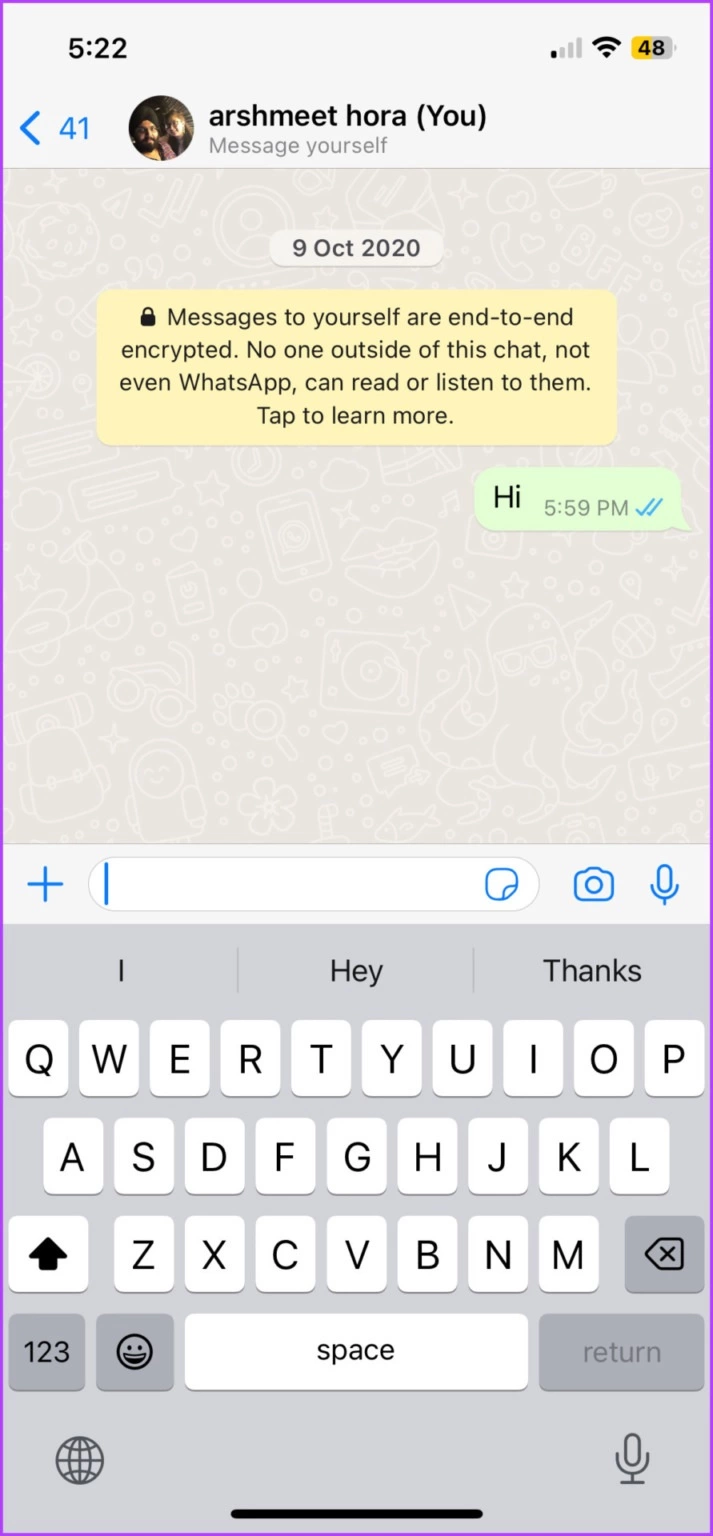
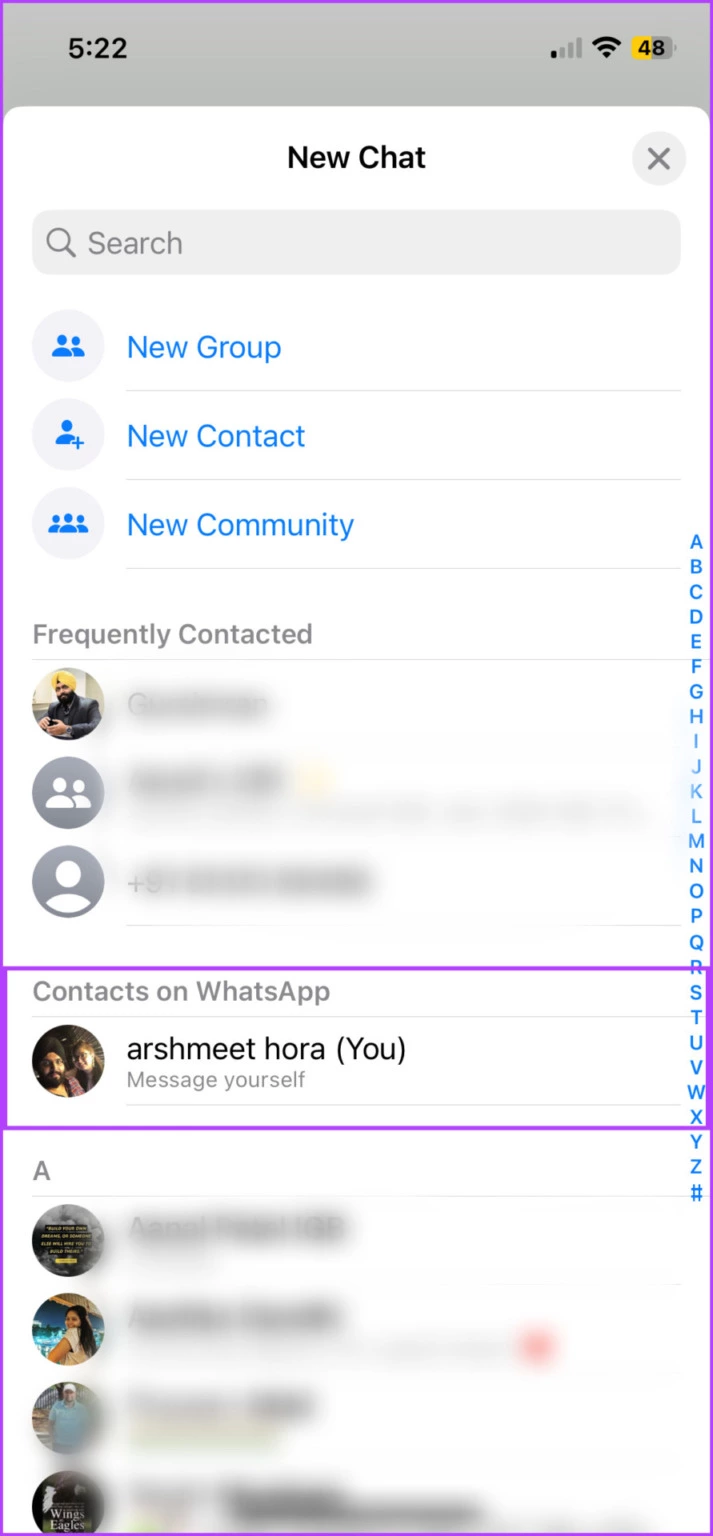
ویژگی Message Yourself مانند هر چت دیگر واتساپ نشان داده میشود. پس از شروع، به قسمت conversation بروید تا عکس، سند، مکان، مخاطب و یادداشت های صوتی برای خود بفرستید.
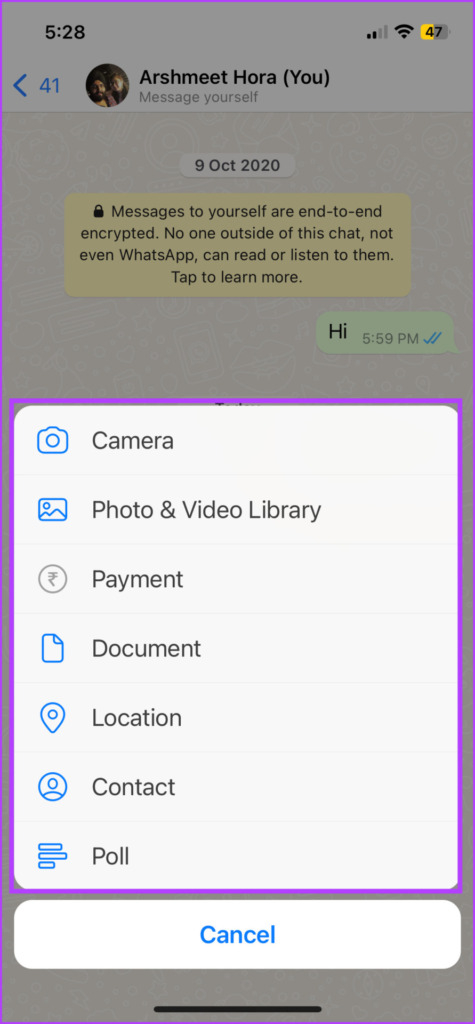
بخوانید: چگونه در واتساپ لینک تماس بسازیم؟
شماره خود را در دفتر تلفن گوشی ثبت کنید.
اگر به جای نام، شماره خود را در گزینه WhatsApp message میبینید، به این دلیل است که اطلاعات تماس شما با واتساپ ذخیره و همگام نشده است. میتوانید به Contacts بروید و مشخصات خود را وارد نمایید یا این کار را از طریق واتس اپ انجام دهید.
مرحله 1: WhatsApp را در گوشی موبایل خود باز نمایید، به قسمت مکالمه بروید و روی شماره خود در نوار بالا ضربه بزنید.
مرحله 2: روی Edit در گوشه بالا سمت راست یا Contact Details ضربه بزنید.
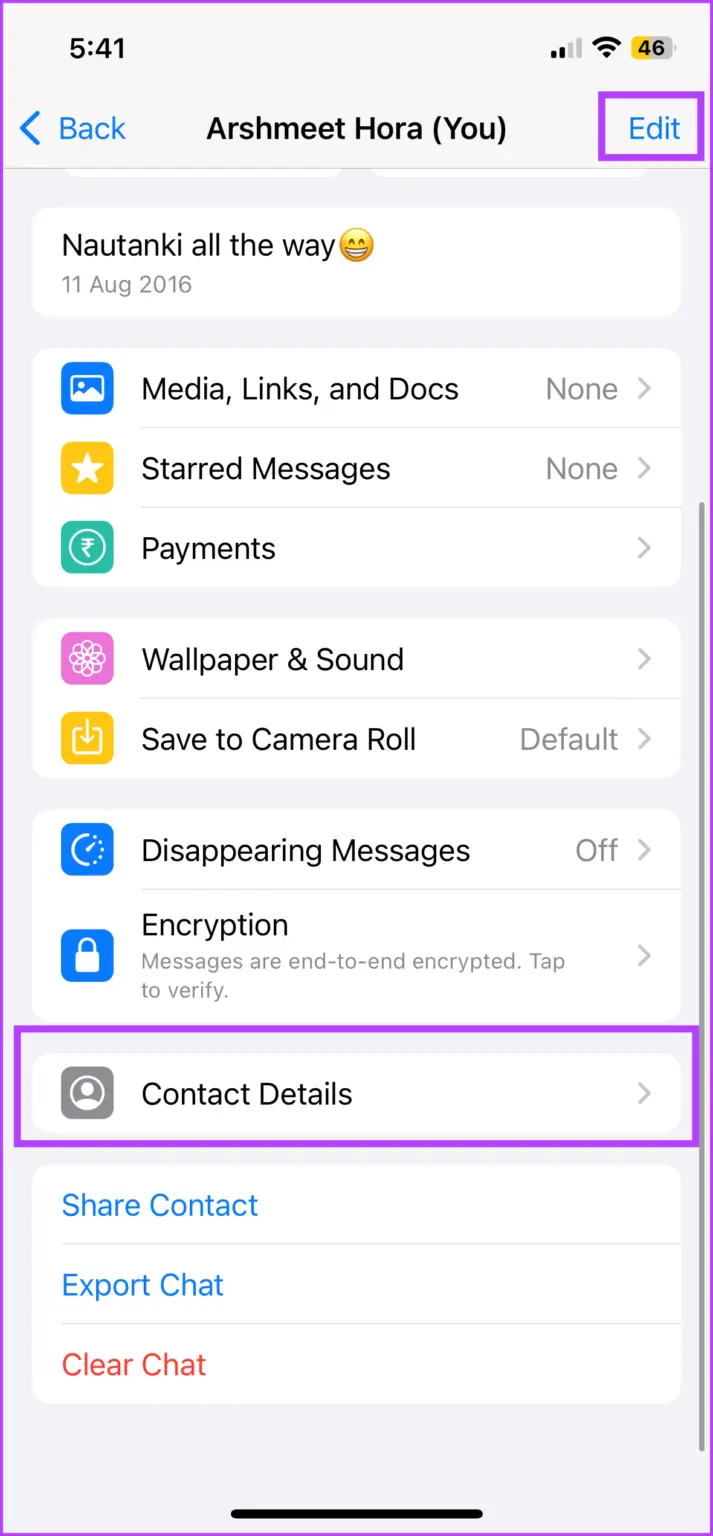
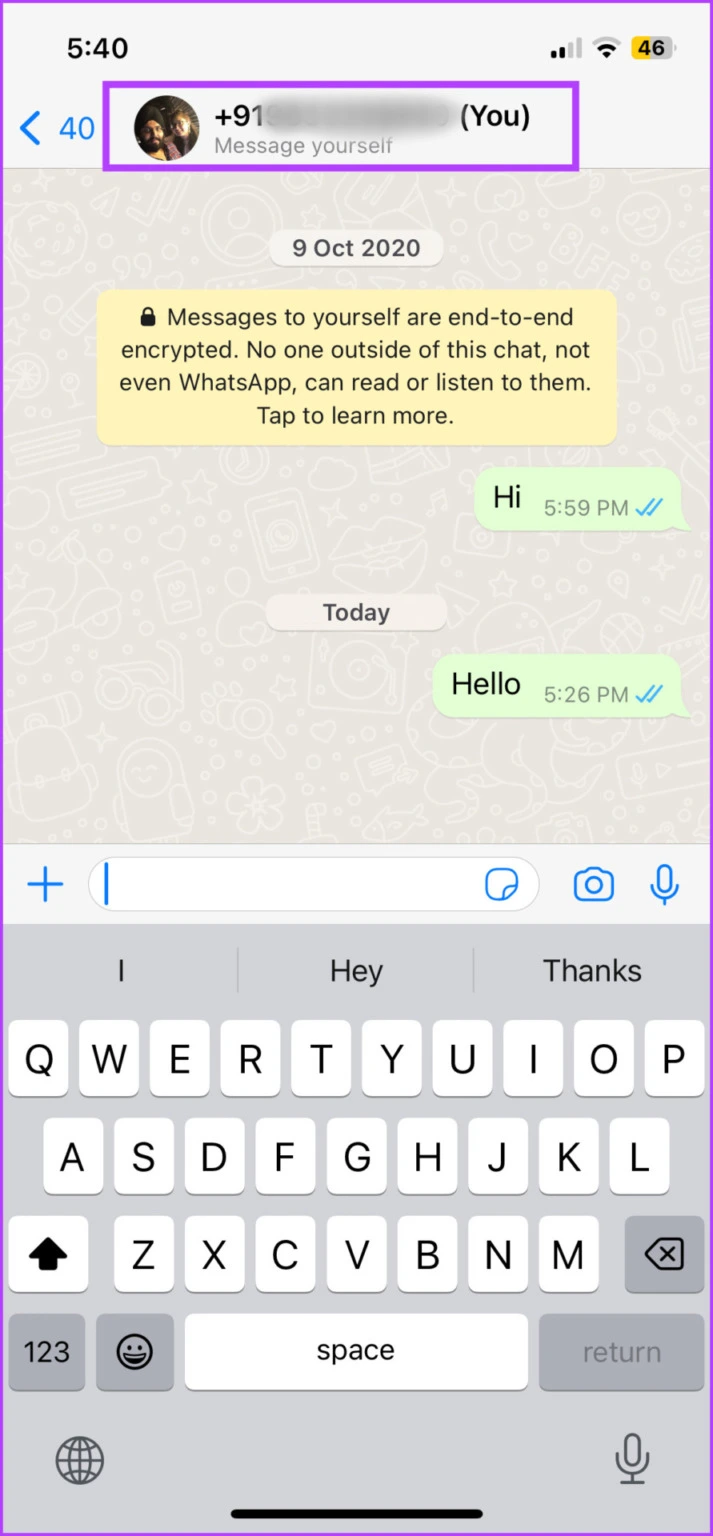
مرحله 3: شماره تلفن خود را وارد نمایید و آن را Save نمایید.
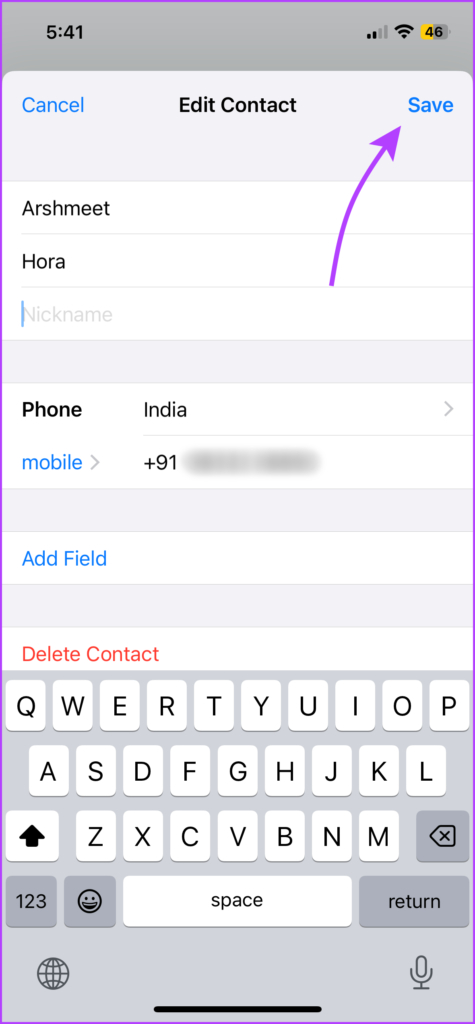
اگر نمیتوانید به گزینه Save دسترسی پیدا نمایید، روی Add Field ضربه بزنید و سپس فیلد مورد نظر را انتخاب و آن را Save نمایید.
جهت دریافت هرگونه مشاوره در خصوص تعمیرات موبایل و لپ تاپ خود فرم ذیل را تکمیل نمایید. همکاران ما به زودی با شما تماس خواهند گرفت.
نحوه تنظیم زمان ارسال پیام واتساپ در آیفون را بخوانید.
چگونه میتوان پیامها را به صورت شخصی در واتساپ مدیریت کرد؟
در WhatsApp میتوانید:
- جستجو نمایید.
- فایلها، لینکها و اسناد را در چت مشاهده نمایید.
- پیامها را علامت گذاری و پیامهای ستاره دار را مشاهده نمایید.
- تصویر زمینه و صدا را تغییر دهید.
- تنظیمات رسانه را مدیریت نمایید.
- پیامهای ناپدید شده را برای خود بفرستید.
- چت را اکسپورت نمایید.
- چت را پاک نمایید.
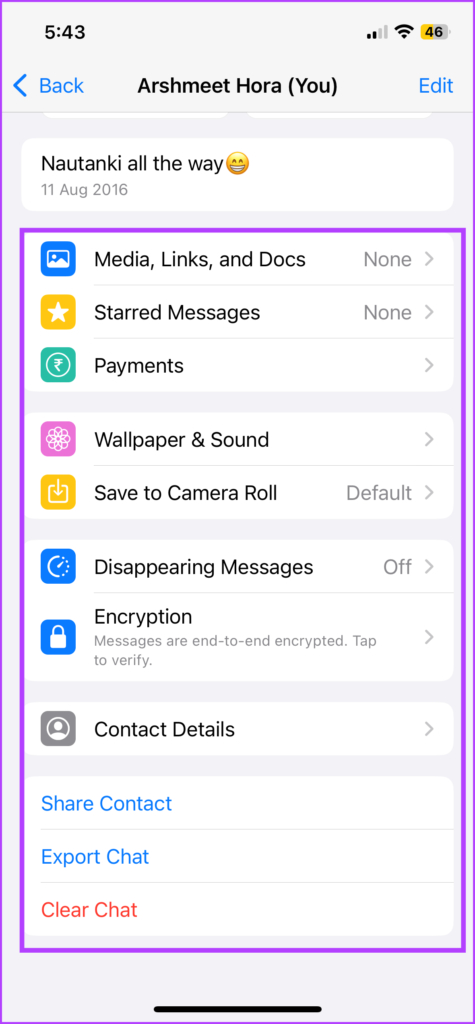
برای دسترسی به این تنظیمات به پنجره self-chat بروید و روی نام خود از نوار بالا ضربه بزنید و روی تنظیمات مورد نظر کلیک نمایید.
اگر تمایل دارید اطلاعات حساسی را برای خود ارسال نمایید، توصیه میشود هنگام ارسال پیام، ویژگی disappearing messages را فعال نمایید.
نحوه حذف ری اکشن واتساپ در اندروید و آیفون را بخوانید.
از طریق نسخه وب و دسکتاپ واتساپ به خود پیام دهید.
WhatsApp Web یا WhatsApp Desktop را اجرا نمایید.
مرحله 1: روی دکمه New Chat کلیک نمایید.
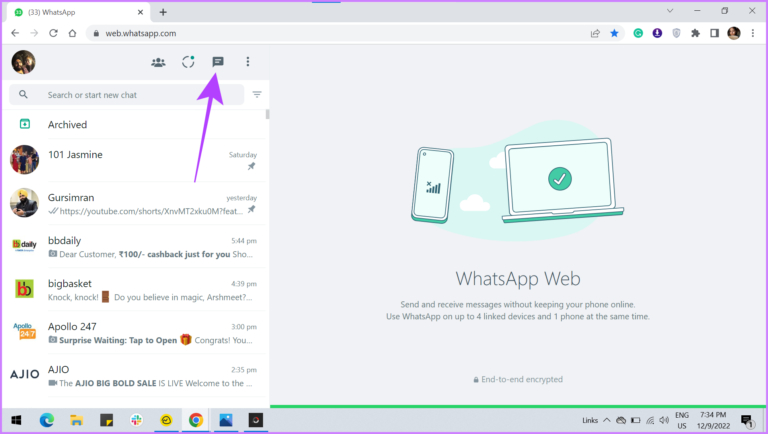
مرحله 2: نام/شماره خود را از مخاطبین انتخاب نمایید.
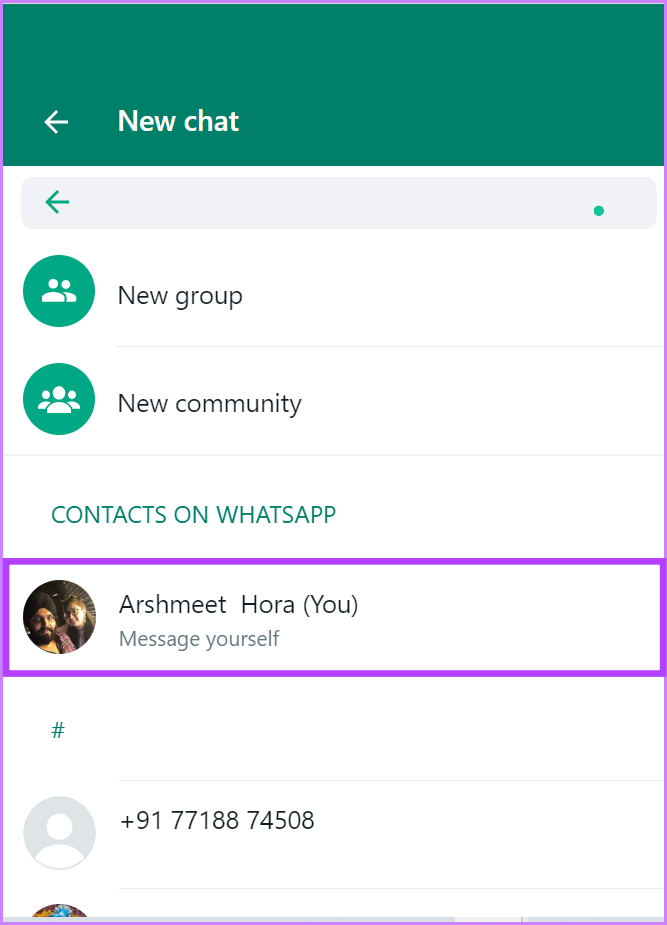
مرحله 3: پیام را تایپ یا صدا را ضبط نمایید و فایلها را برای خودتان به اشتراک بگذارید.
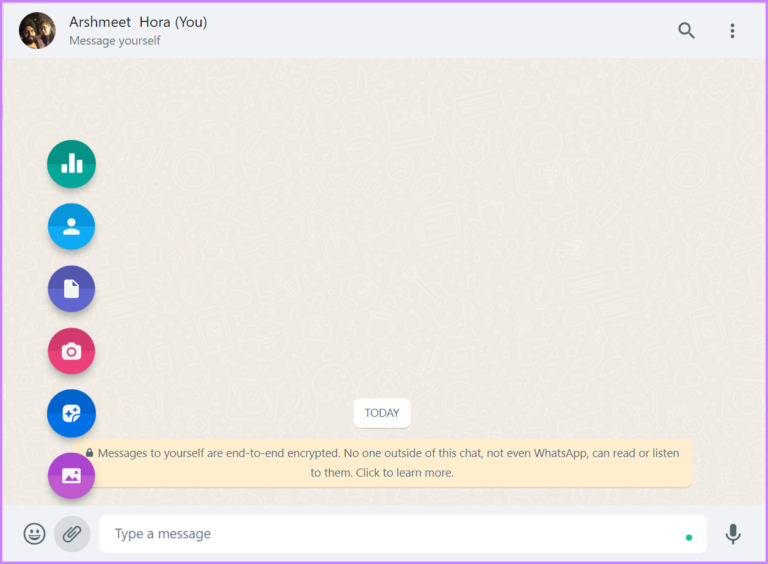
قابل ذکر است که نسخه دسکتاپ و وب واتساپ دارای رابطهای مشابهی هستند.
سوالات متداول
1. آیا میتوانید فایلهایی را با خود در واتس اپ به اشتراک بگذارید؟
بله، میتوانید تصاویر و ویدیوها را از Camera Roll خود به اشتراک بگذارید، از دوربین برای تصاویر تازه استفاده نمایید، یا حتی رسانهها یا لینکهای دیگر چتهای واتساپ را فوروارد نمایید.
2. چرا نمیتوانم در واتس اپ برای خودم پیام ارسال کنم؟
علت این مشکل ممکن است استفاده از نسخه قدیمی واتساپ باشد. از آنجایی که این ویژگی اخیراً معرفی شده است، اطمینان حاصل نمایید که واتساپ شما به آخرین نسخه به روز شده است.
منبع:guidingtech




































